AutoCAD2013机械版怎么安装?以及如何破解使用?AutoCAD Mechanical 2013是一款由国外知名厂商专向制造行业打造的设计与绘图软件,很多网友都在找这款软件的破解方法,针对这一现象,本文小编就为打击带来了AutoCAD Mechanical 2013安装程序及注册机下载,同时也为大家家带来了详细的安装及破解教程,有需要的朋友们就来了解下吧。
1.首先在本站下载文件然后解压,更具系统位数选中相应的版本,很多网友都知道,百度网盘下载速度很慢 ,在这里,错新站长站小编给大家推荐一款百度网盘无限速版,可以无限试用。快速下载软件。然后安装软件。
2.下载完成后解压文件,由于错新站长站小编是WIN10 64位的系统。所以下载WIN10 64位软件。双击“setup.exe”安装,如下图
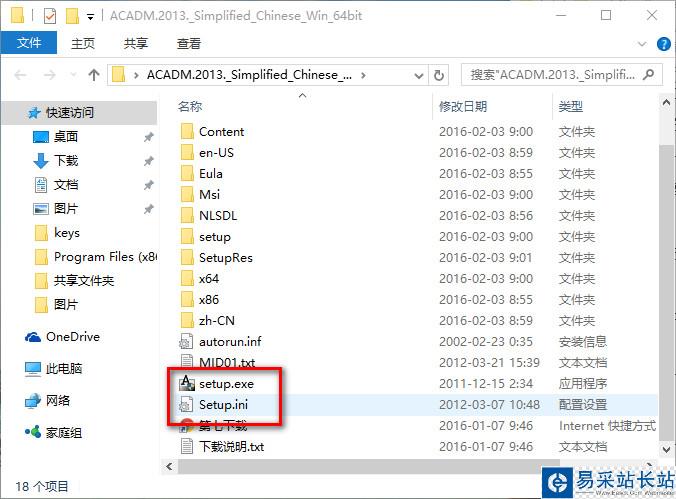
3.点击“安装”继续。如下图
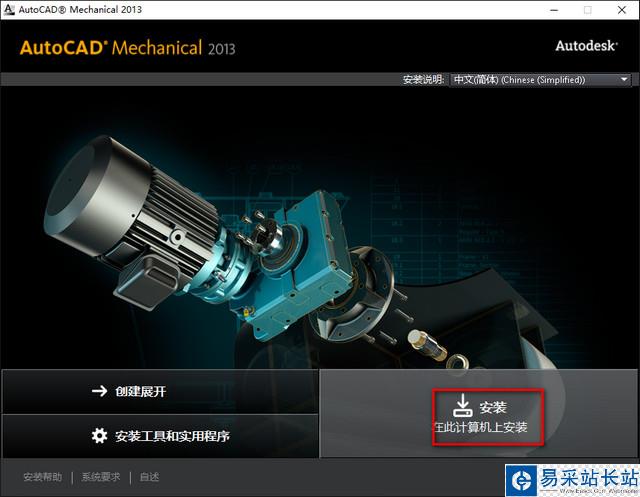
4.选中“我接受..错新站长站”.然后点击“下一步”如下图
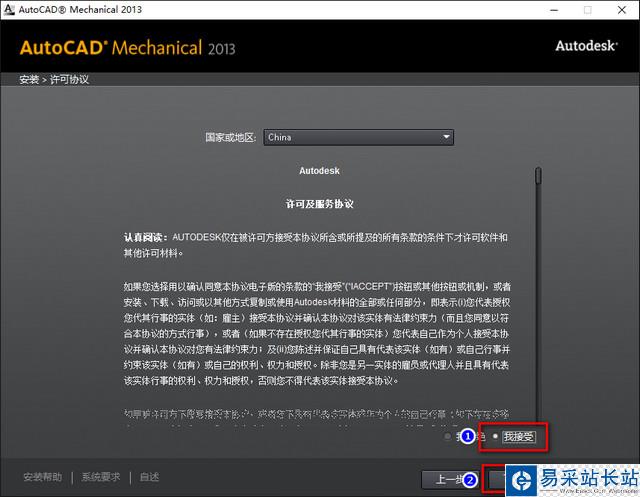
5.接下来输入序列号。例如
序列号:066-66666666
秘钥:206E1
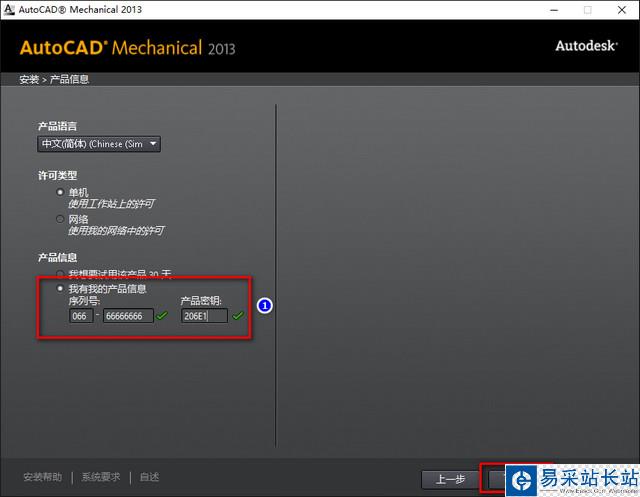
6.记下来选中安装组件和安装路径。默认安装路径为C:/Program Files/Autodesk/.然后点击“下一步”。
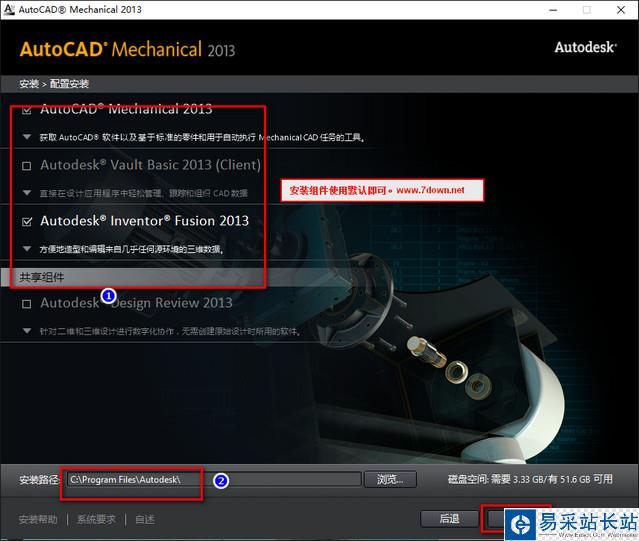
7.接下来软件正在安装。
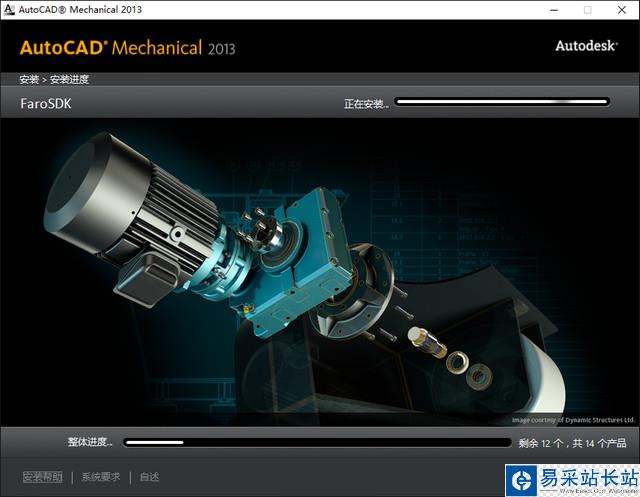
8.最后软件安装完成。点击“完成”关闭安装界面.
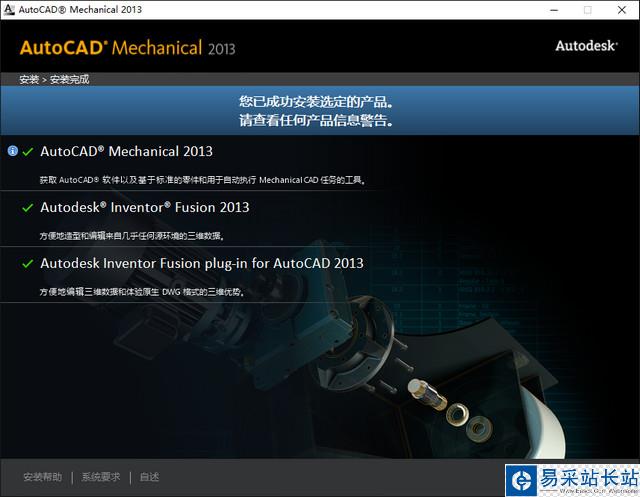
9.接下来对软件进行破解,在电脑桌面打开“AutoCAD Mechanical 2013”软件会提示需要激活。选中界面中“激活”.


新闻热点
疑难解答